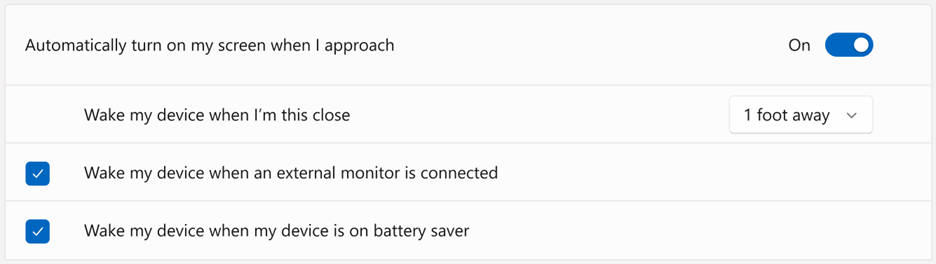喚醒方法
本節提供 Windows 11 目前感知功能所啟用的各種體驗概觀。 每個體驗都可以獨立啟用,不過Microsoft鼓勵針對指定的硬體組態實作盡可能多的這些功能。
功能概觀
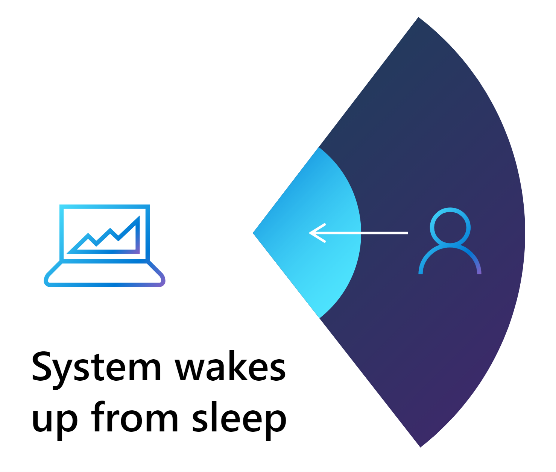
喚醒方法:當使用者接近裝置時,應該辨識使用者起始裝置使用意圖。 當使用者坐下並準備好使用裝置時,就會喚醒並開始驗證程式。
Debounce 機制
系統已手動鎖定,但使用者仍存在
狀態機器會追蹤在偵測到人類時是否發生顯示開啟或關閉事件。 如果顯示器已關閉,對應至鎖定,則除非手動開啟顯示器,否則此功能將不會喚醒系統,或使用者離開后返回。 這可防止系統在手動進入睡眠後立即喚醒,例如使用者透過Windows+L 鍵盤快捷方式手動鎖定。
用戶會重複移入和移出喚醒或鎖定距離閾值
OS 會處理此案例,不需要在韌體中套用此專案。 狀態機器會在人類存在型鎖定之間等待至少 15 秒(如果逾時設為 10 秒),以防止系統在喚醒和鎖定狀態之間重複切換。 這並不表示裝置將無法在鎖定后立即喚醒。 例如,如果使用者在椅子上來回搖動,以便重複並快速進入/結束喚醒/鎖定偵測距離,就可能發生此情況。 喚醒和鎖定狀態之間的單一重複動作切換將會觸發機制。
注意
已知 Windows Hello 臉部標識碼通常會結合喚醒方法來改善用戶體驗。 在一起測試功能時,已知有時候 Windows Hello 臉部登入有 2 分鐘的反駁定時器,需要使用者關閉登入畫面。
例外狀況
在 Windows 11 22H2 2023 年 5 月更新之前,裝置只會從新式待命喚醒,而不是從 S3 喚醒以 HID 為基礎的感測器。 在 Windows 11 22H2 2023 年 5 月更新中(組建 22624 或更新版本),HID 型感測器能夠支援從 S3 等較低電源狀態喚醒。 在 Windows 11 24H2 中,如果處於過度耗盡電源的狀態,在 DC 電源上保留電池時,可能會停用「喚醒方法喚醒」。
整體體驗基準檢驗
本節會定義使用者在使用此功能時應體驗的內容,而不論硬體如何促進體驗。
| 量值 | 計量 | 註解 |
|---|---|---|
| 喚醒延遲 – 平均 | <1.0 秒平均 | 定義為使用者在 45 公分(18 英吋)、75 公分(29.5 英吋)和 120 公分(47.2 英吋)和裝置螢幕開啟時間之間的距離。 三項試驗的平均值。 |
| 外部監視器計量 | 與內部相同 | 這會根據實驗和進一步的使用者研究進行變更 |
精確度 – 使用者意圖辨識架構:
| 量值 | 描述 | Target |
|---|---|---|
| 誤判 | 裝置喚醒,但用戶實際上不在裝置前面。 | <5% |
| 誤判 | 用戶位於裝置前面,但裝置不會喚醒。 | <5% |
直接測量:電腦放在標準辦公桌上,距離地板30英寸(76.2釐米)。 使用者從 >1.2米處接近辦公桌和椅子。 請參閱下圖。 這個概念僅用於測量的一致性。
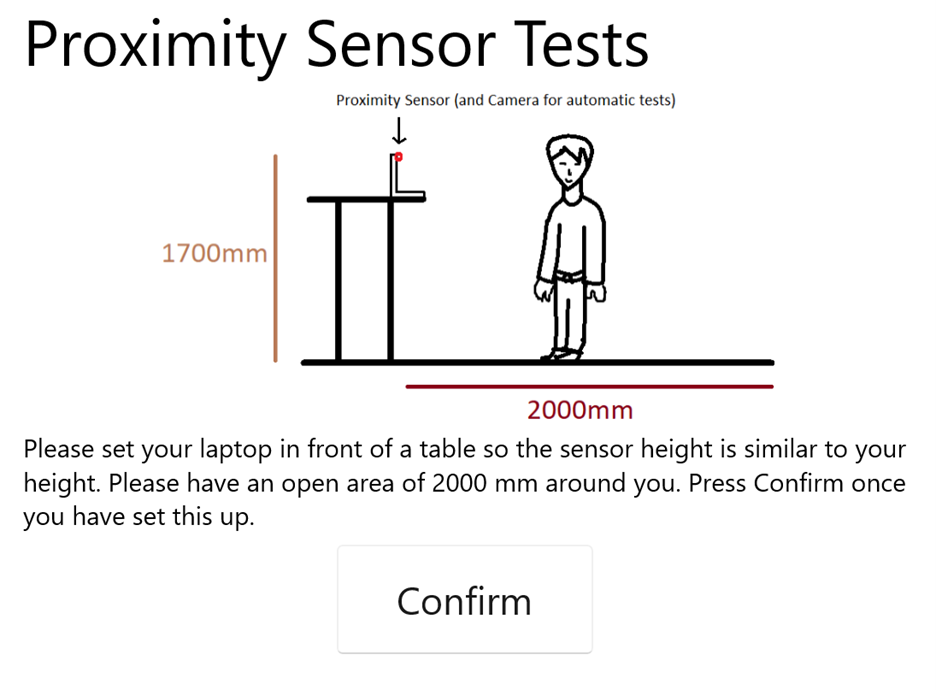
範例設定
[喚醒方法] 的距離設定,即距離下拉式清單,僅適用於支援距離的裝置。
Windows 11 版本 21H2

Windows 11 版本 22H2 和更新版本